在Win10系統上安裝軟件,有時候會遇到系統提示此應用無法在你的電腦上運行。這問題有可能是軟件和系統版本不匹配導致的,也有可能是兼容性問題導致的。如果是後者,該怎麼解決呢?

解決方法
第一步、對著軟件安裝程序文件,單擊鼠標右鍵,菜單中選擇“屬性”。
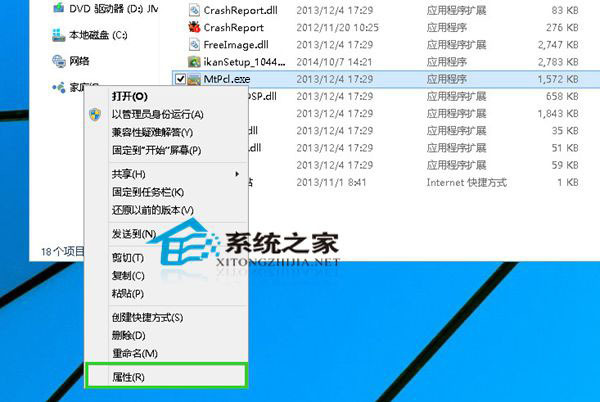
第二步、在文件屬性對話框,點擊切換到“兼容性”選項界面,點擊勾選“以兼容模式運行這個程序”,然後點擊下面的向下箭頭,裡面選擇自己認為合適的系統版本,如Windows7(畢竟他的兼容性更好些),設置完成後,點擊確定。
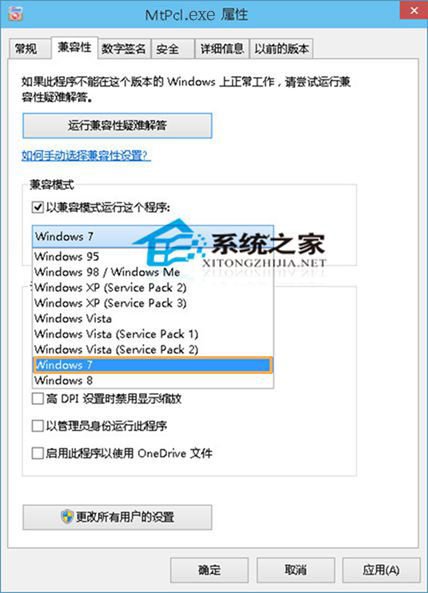
第三步、返回軟件安裝程序界面,再次雙擊試試看,是不是可以安裝了?
最後還需提示一下,在進行這個操作時,可能會出現賬戶控制提示框,點擊確定即可。這樣我們就可以在Win10系統上安裝有對系統兼容性不好的應用了。